Cómo pasar fotos de iPhone a PC Windows 7/8/10 - 3 SOLUCIONES
¿Tienes dudas sobre cómo pasar las fotos de tu iPhone a tu PC con Windows 10/8/7/xp? ¿No sabes los pasos que debes seguir? No te preocupes, aunque te pueda parecer algo extraño esto es muy habitual. Existen diferentes métodos para pasar las fotos de un iPhone a un ordenador Windows, pero no son demasiado evidentes y a muchas personas pueden llevarles a confusión.
En las siguientes líneas queremos mostrarte 3 formas más sencillas para pasar las fotos de los smartphones de Apple a cualquier PC con Windows. Vamos a comentar tres alternativas diferentes, de la que nos parece más sencilla hasta la menos.
Utilizar Tenorshare iCareFone, programa explorador de archivos para iPhone
Tenorshare iCarefone es la alternativa más sencilla y cómoda que conocemos para transferir las fotos y vídeos de un iPhone X, 8, 8 Plus, 7/7 Plus, SE, 6s/6s Plus/6/6 Plus, 5s/5c/5, 4S, iPad o iPod a un PC o incluso a un ordenador Mac (el software es compatible con ambos sistemas operativos). Para hacerlo utilizando la aplicación los pasos que debes dar son:
- Paso 1: Descarga la aplicación de la web oficial de Tenorshare e instálala en el ordenador.
-
- Paso 2: Conecta el iPhone a través del USB y abre Tenorshare iCareFone.
- Paso 3: Pincha sobre la opción Gestionar y después sobre Fotos.
- Paso 4: Selecciona todas las fotos que quieras pasar al PC y pincha sobre el botón Exportar.
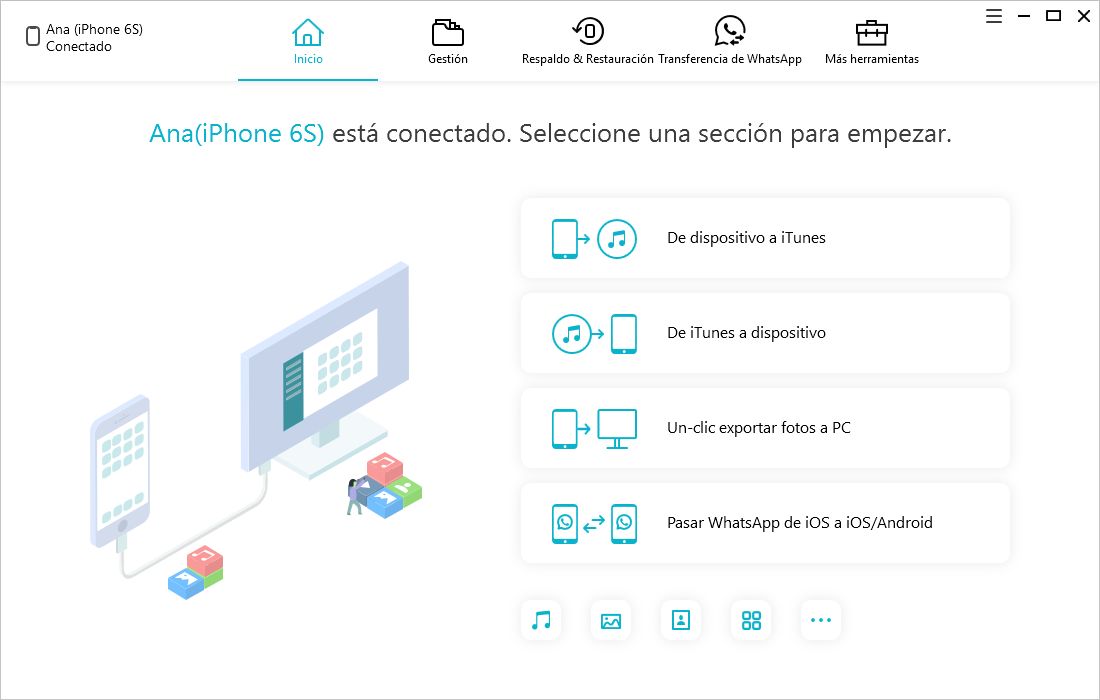
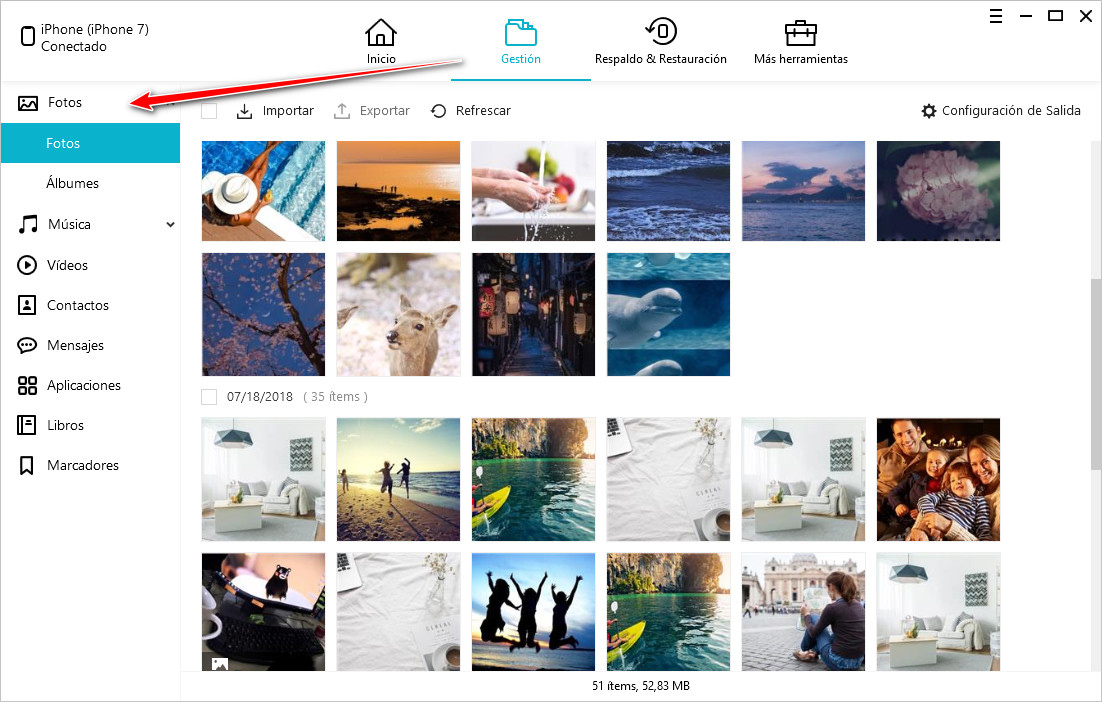
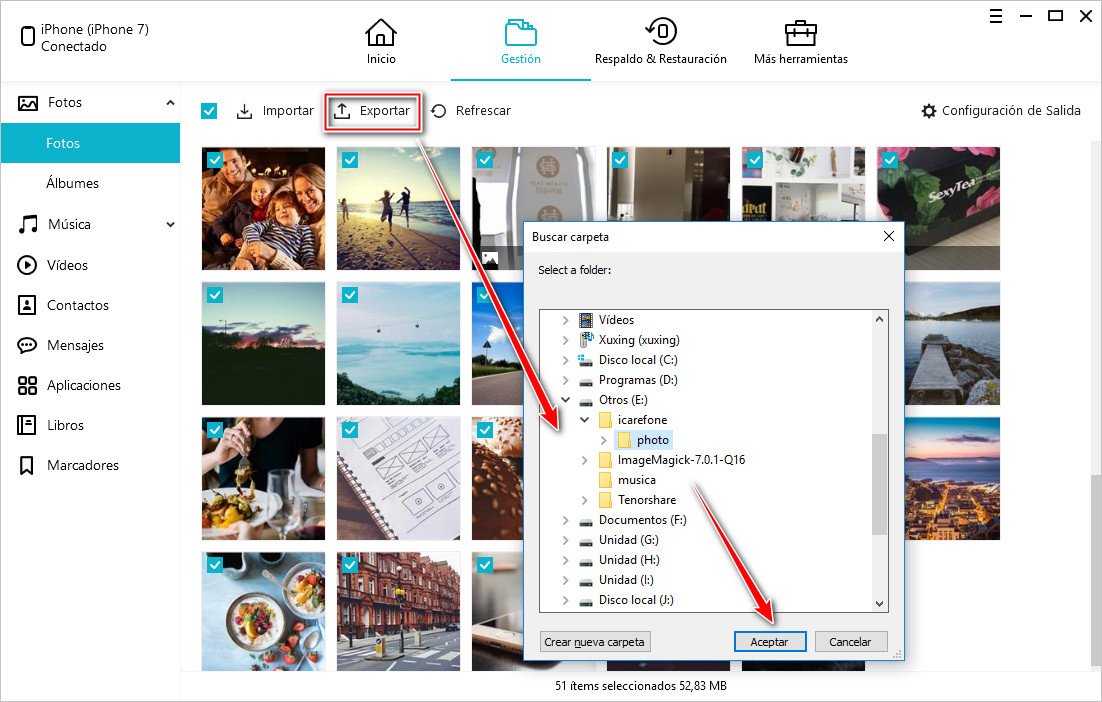
Llegado a ese punto el software te preguntará en qué carpeta del ordenador quieres guardar las fotos y una vez seleccionada se pondrá a trabajar automáticamente.
Utilizar la aplicación Fotos de Windows 8 y 10
En caso de tener un PC con Windows 8 o 10 una buena opción es utilizar la aplicación Fotos incluida en el sistema operativo. Con esta aplicación podrás pasar las fotos de una manera bastante cómoda y además te servirá para tenerlas organizadas después. Los pasos que debes dar para pasar las fotos son:
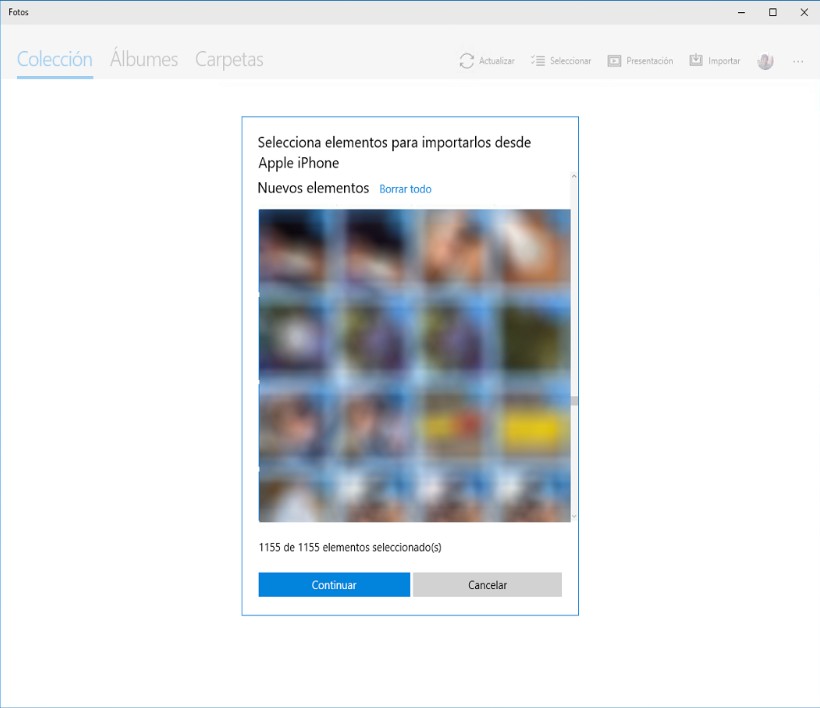
- Paso 1: Conecta el iPhone al ordenador con el cable USB.
- Paso 2: Abre la aplicación Fotos desde el menú inicio de Windows o búscala desde la barra de búsqueda.
- Paso 3: Pincha sobre la opción Importar que está en la esquina superior derecha de la ventana de la aplicación.
- Paso 4: Espera a que analice todas las fotos almacenadas en el dispositivo iOS y selecciona las que quieres importar.
- Paso 5: Pincha sobre el botón Continuar y selecciona la carpeta en la que quieres guardar las fotos seleccionadas (también es capaz de transferir vídeos).
Después de configurar el directorio en el que quieres que se almacenen las fotos importadas, la aplicación de Windows se pondrá a trabajar de manera inmediata.
Utilizar la función Importar del Explorador de Windows
La última opción que queremos comentar es la función importar del Explorador de Windows. Esta opción funciona con todas las versiones de Windows y su uso es bastante sencilla.

- Paso 1: Como es lógico, el primer paso es conectar el iPhone al ordenador con el cable USB.
- Paso 2: Abre el Explorador de archivos de Windows y pincha sobre Este Equipo.
- Paso 3: En la sección de dispositivos y unidades aparecerá un icono que representa el iPhone, pincha sobre él con el botón derecho del ratón y escoge la opción Importar imágenes y vídeos.
- Paso 4: Windows analizará la memoria del dispositivo y una vez que complete la tarea te permitirá escoger entre importar todos los archivos o seleccionar solo algunos para importar. Escoge la opción que prefieras y pulsa siguiente.
En función de la opción elegida el siguiente paso será seleccionar las fotos que quieras pasar a tu PC y después pinchar sobre el botón importar para que empiece la tarea o directamente comenzará la importación.

Tenorshare iCareFone
La mejor herramienta gratuita para transferir iPhone y hacer copias de seguridad de iOS
Fácilmente, sin iTunes




